Venir Chromebooks Con un aspecto de cursor estándar, pero si está buscando algo más emocionante, puede cambiar fácilmente el color y el tamaño del cursor o incluso reemplazarlo con imágenes personalizadas, ya sea localmente o usando aplicaciones de terceros. Empecemos.

Método XNUMX: cambie el indicador desde Configuración
Puede realizar algunas personalizaciones básicas, como cambiar el tamaño o el color del cursor, o incluso hacer un círculo alrededor del cursor, utilizando la configuración integrada de Chromebook. Para cambiarlo, tienes que acceder a la configuración de tu Chromebook.

Ahora haga clic en Ajustes avanzados En el menú de la izquierda y haga clic en Accesibilidad.

Ahora puedes encontrar una opción llamada “Administrar funciones de accesibilidad. Haga clic en él y, en la sección Ratón y panel táctil, puede encontrar opciones para cambiar el tamaño y el color del cursor y agregar un círculo alrededor para que se pueda ver fácilmente.
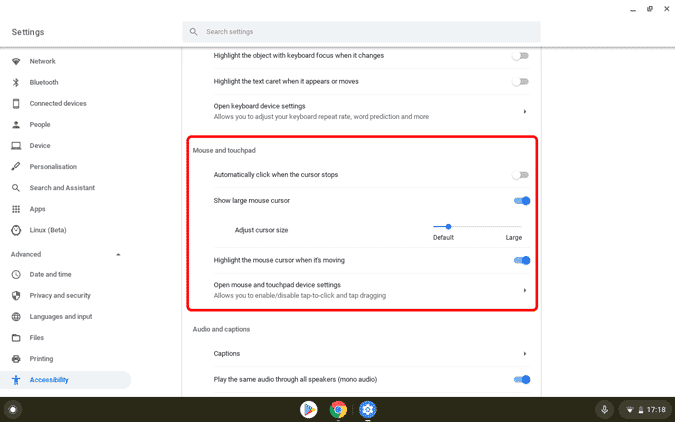
También puedes ir a Configuración -> Dispositivo -> Panel táctil Y cambie algunas configuraciones como la velocidad del puntero, habilite la duración antes de hacer clic, bloquee la geolocalización para hacer clic, movimiento mínimo, etc. Aparte de eso, no tienes mucho que ver con la configuración integrada.
Método 2: cambie el cursor usando complementos de terceros
Hay muchas extensiones de Chrome que pueden cambiar la apariencia del cursor con muchas opciones preestablecidas y algunas extensiones te ofrecen la posibilidad de cargar tu propio cursor. Pero hay un problema, estos complementos de terceros no funcionan en aplicaciones android وaplicaciones de linux. Entonces, cada vez que pasa el puntero del mouse sobre estas aplicaciones, el puntero del mouse se convierte en un puntero estándar normal.
Habiendo dicho eso, estas son algunas de las mejores extensiones que funcionan perfectamente en Chromebooks.
Cursor personalizado
De todas las extensiones de personalización de punteros, Custom Cursor for Chrome tiene más punteros preestablecidos que van desde el puntero de mano de Thor hasta el puntero de Airpods. Incluso te permite subir tu propia foto personalizada. Por cada puntero que seleccione, puede encontrar dos punteros, uno es el puntero estándar y el otro es el que obtiene cuando se desplaza sobre cualquier enlace. De manera predeterminada, los cursores están configurados para verse realmente grandes, pero puede cambiar fácilmente el tamaño o incluso rotar un poco la forma. Con más de dos millones de usuarios, Custom Cursor es sin duda la extensión de cursor más popular disponible para Chrome y Chromebooks.
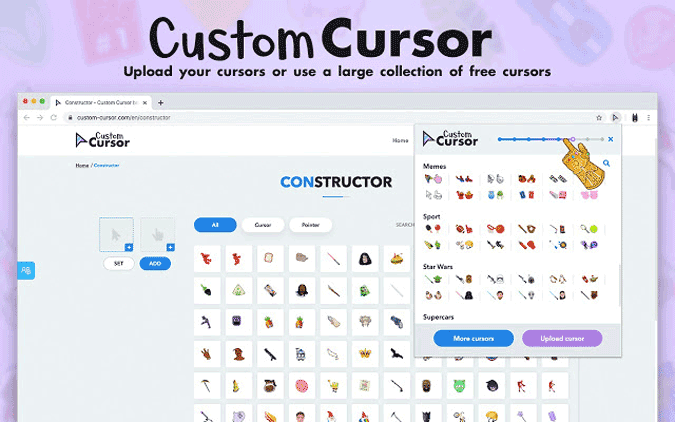
إضافة Cursor personalizado a tu Chromebook
mi cursor
My Cursor es similar a la extensión Custom Cursor, pero la principal diferencia es la biblioteca que proporciona. El Cursor personalizado tiene cursores que representan marcas o personajes específicos de una película, mientras que Mi cursor tiene muchos cursores que parecen diferentes emojis. También puede cargar su forma de cursor personalizada si lo desea. Pero debe esperar al menos uno o dos minutos para que se aplique la forma específica del indicador, lo que dificulta la selección del indicador para probar. El puntero también tiene una sola forma, por lo que cuando hace clic en cualquier enlace, el puntero de mano estándar que obtiene en Chromebooks se mostrará de forma predeterminada.
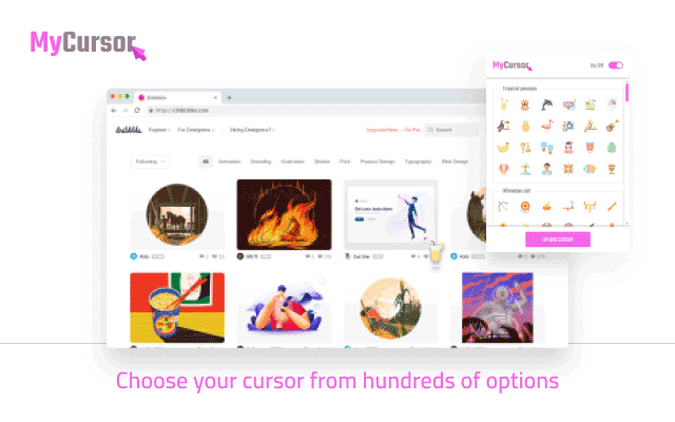
إضافة mi cursor a tu Chromebook
Resaltalo
Resaltar no proporciona un cursor completamente personalizado, pero puede usarlo para resaltar texto en la web como si usara un marcador. De hecho, el puntero también parece un rotulador. Lo mejor es que la extensión recuerda el texto que está marcado, por lo que puedes cerrar y volver a abrir cualquier página y el texto importante que has marcado no se perderá. Así que si Yo era un estudiante Este complemento puede ser útil para usar la web como su libro de texto. De todos modos, debe activarlo cada vez que visite cualquier página, ya que se puede personalizar con cualquier color personalizado.
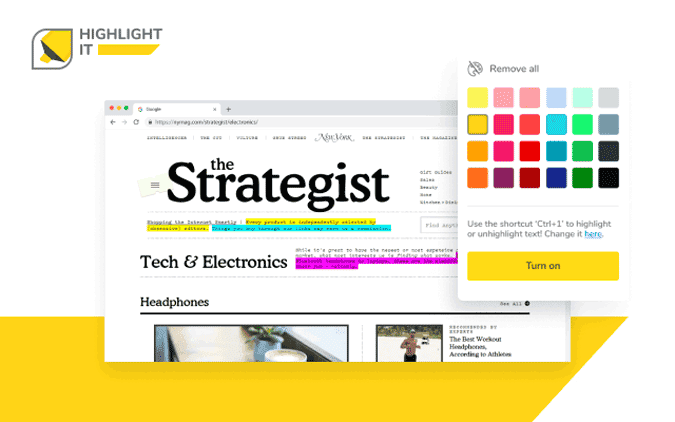
إضافة Resaltalo a tu Chromebook
Embalaje
También hay muchos complementos como Cursor personalizado increíble و Cambiar cursor و Cursor lindo etc. que funcionan bien y tienen una biblioteca de punteros única para que usted los consulte. De todos modos, estos punteros de terceros no funcionan en aplicaciones de Android y aplicaciones de Linux porque se ejecutan en sus propios contenedores y tienen su propia configuración. Verificar Los mejores consejos para los nuevos usuarios de Chromebook.







